2019年03月31日
Windows10の通知で表示された「Microsoft アカウントの問題」に対応してみた
Windows10の通知に「Microsoft アカウントの問題」というタイトルのメッセージが、少し前から表示されるようになりました。
パスワードは変更していないし、Microsoft アカウントにも問題なくサインインできるし、何より面倒くさいのでしばらく放置していましたが、しつこく表示されるので対応してみることにしました。
1)Windows10の通知に表示されたメッセージをクリックします。
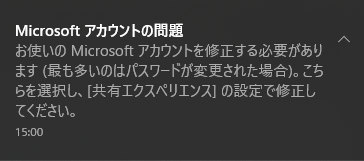
2)「お使いのアカウントの一部に注意が必要です」と赤文字で表示されています。
「アカウントを使用して、デバイス間での操作を承認する」といったことが書いてあり、パソコンやスマホなど複数のデバイスで、同じアカウントを使えるようにすると言っているような気がしますが、それはすでにできているので、意味がわかりません。
複数のデバイスで同じアカウントを使っているから、それが間違いないか(他人に使われていないか)確認するということかもしれません。
[今すぐ修正する]をクリックしてみます。
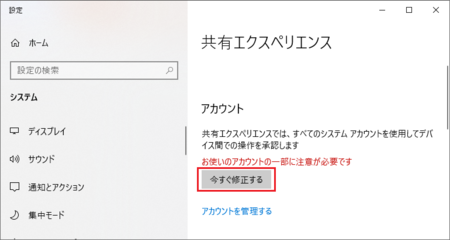
3)「〜〜を追加を完了するには、Windows Helloを使用する必要があります。」のメッセージが表示されます。
「〜〜」の部分は、私が使っている二つの Microsoft アカウントの内の一つのメールアドレスで、旧infoseekメールのアカウントから移行したものです。
メールの受信だけに残しているアカウントなので、メインの Microsoft アカウントと同じ持ち主だということを設定するのかもしれません。
Windows Helloは、生体認証によってサインインするものですが、私はそれに対応したデバイスを持っていないので、「Windows Helloを使用する必要があります。」と言われても困りますが、とりあえず先に進んでみましょう。
右下の[OK]ボタンをクリックします。
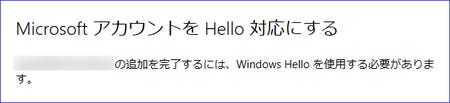
4)パスワードの入力を求められます。
上部に表示されているメールアドレスに該当するパスワードを入力して、[サインイン]をクリックします。
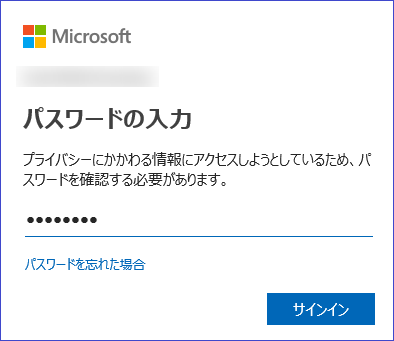
5)「〜〜用に本人確認を行う必要があります。」と表示され、PINの入力を求められます。
メインの Microsoft アカウントのPINとは別の、新しいPINを入力するのかと思い入れてみると、PINが正しくないと表示されてしまいました。
メッセージをちゃんと見ると分かりますが、もう一つのアカウント用の本人確認なので、メインの Microsoft アカウントのPINを入力するのが正解です。
PINを使っていない場合は、ここでパスワードを入力することになると思います。
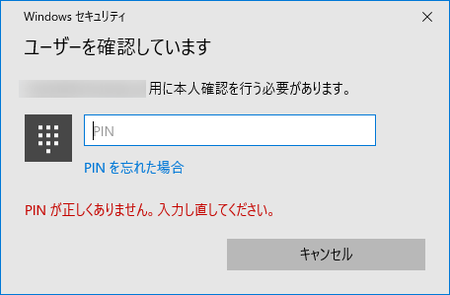
6)共有エクスペリエンスの画面に戻り、「すべてのアカウントが正常動作中」に変わりました。
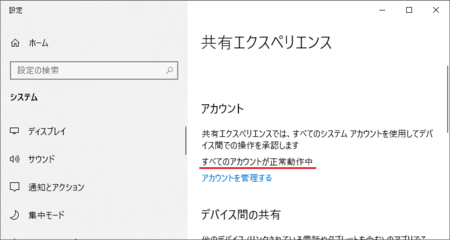
以上で作業完了と思われます。
気になるのは、3)で「〜〜を追加を完了するには、Windows Helloを使用する必要があります。」となっていますが、Windows Helloを使っていないことです。
Windows Helloを使えない環境なので、使わなくても大丈夫だったのでしょうか。
もう一つのアカウントを、ちゃんと Microsoft アカウントとして活用するのに必要な作業だったのかもしれません。
私のようにメールの受信のみに使用する場合は、あまり関係なさそうに感じますが、とりあえずWindowsの通知は来なくなると思います。
Microsoft アカウントの問題
お使いの Microsoft アカウントを修正する必要があります(最も多いのはパスワードが変更された場合)。
こちらを選択し、[共有エクスペリエンス]の設定で修正してください。
パスワードは変更していないし、Microsoft アカウントにも問題なくサインインできるし、何より面倒くさいのでしばらく放置していましたが、しつこく表示されるので対応してみることにしました。
1)Windows10の通知に表示されたメッセージをクリックします。
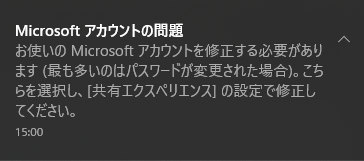
2)「お使いのアカウントの一部に注意が必要です」と赤文字で表示されています。
「アカウントを使用して、デバイス間での操作を承認する」といったことが書いてあり、パソコンやスマホなど複数のデバイスで、同じアカウントを使えるようにすると言っているような気がしますが、それはすでにできているので、意味がわかりません。
複数のデバイスで同じアカウントを使っているから、それが間違いないか(他人に使われていないか)確認するということかもしれません。
[今すぐ修正する]をクリックしてみます。
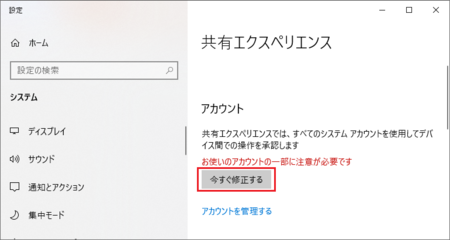
3)「〜〜を追加を完了するには、Windows Helloを使用する必要があります。」のメッセージが表示されます。
「〜〜」の部分は、私が使っている二つの Microsoft アカウントの内の一つのメールアドレスで、旧infoseekメールのアカウントから移行したものです。
メールの受信だけに残しているアカウントなので、メインの Microsoft アカウントと同じ持ち主だということを設定するのかもしれません。
Windows Helloは、生体認証によってサインインするものですが、私はそれに対応したデバイスを持っていないので、「Windows Helloを使用する必要があります。」と言われても困りますが、とりあえず先に進んでみましょう。
右下の[OK]ボタンをクリックします。
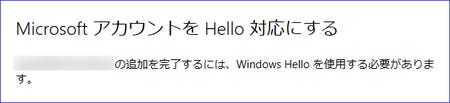
4)パスワードの入力を求められます。
上部に表示されているメールアドレスに該当するパスワードを入力して、[サインイン]をクリックします。
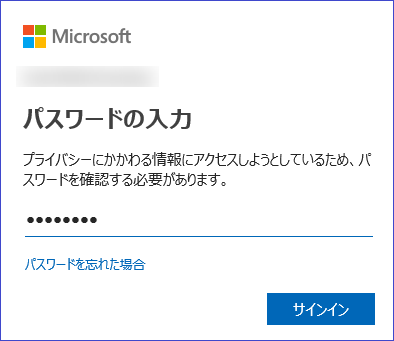
5)「〜〜用に本人確認を行う必要があります。」と表示され、PINの入力を求められます。
メインの Microsoft アカウントのPINとは別の、新しいPINを入力するのかと思い入れてみると、PINが正しくないと表示されてしまいました。
メッセージをちゃんと見ると分かりますが、もう一つのアカウント用の本人確認なので、メインの Microsoft アカウントのPINを入力するのが正解です。
PINを使っていない場合は、ここでパスワードを入力することになると思います。
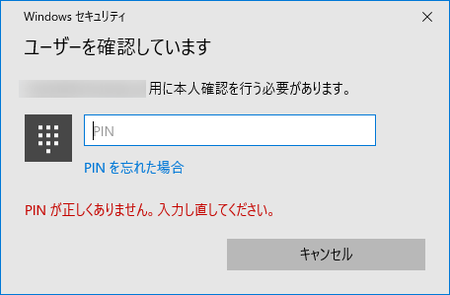
6)共有エクスペリエンスの画面に戻り、「すべてのアカウントが正常動作中」に変わりました。
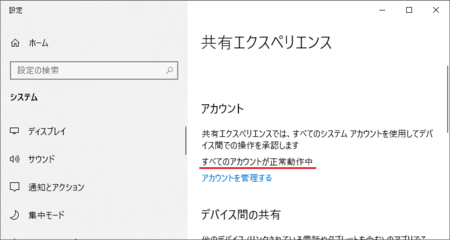
以上で作業完了と思われます。
気になるのは、3)で「〜〜を追加を完了するには、Windows Helloを使用する必要があります。」となっていますが、Windows Helloを使っていないことです。
Windows Helloを使えない環境なので、使わなくても大丈夫だったのでしょうか。
もう一つのアカウントを、ちゃんと Microsoft アカウントとして活用するのに必要な作業だったのかもしれません。
私のようにメールの受信のみに使用する場合は、あまり関係なさそうに感じますが、とりあえずWindowsの通知は来なくなると思います。
この記事へのコメント
コメントを書く
この記事へのトラックバックURL
https://fanblogs.jp/tb/8682192
※言及リンクのないトラックバックは受信されません。
この記事へのトラックバック
